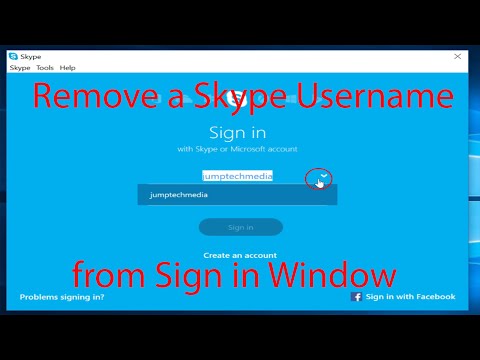আপনি যখন কম্পিউটার ব্যবহার করছেন তখন উইচ্যাট কথোপকথন থেকে বার্তাগুলি কীভাবে মুছে ফেলতে হয় তা এই উইকিহাউ আপনাকে শেখায়। WeChat ডেস্কটপ অ্যাপে লগ ইন করার জন্য আপনার মোবাইল ডিভাইসটি আপনার হাতে থাকা দরকার।
ধাপ

ধাপ 1. আপনার কম্পিউটারে WeChat খুলুন।
আপনি এটি ম্যাকের অ্যাপ্লিকেশন ফোল্ডারে বা পিসিতে উইন্ডোজ মেনুতে পাবেন।
যদি এটি আপনার কম্পিউটারে প্রথমবার উইচ্যাট ব্যবহার করে, ডেস্কটপ অ্যাপ সেট আপ করার সঠিক উপায় জানতে পিসি বা ম্যাক এ উইচ্যাটে লগ ইন করুন।

পদক্ষেপ 2. লগ ইন ক্লিক করুন।
আপনি এখন একটি বার্তা দেখতে পাবেন যা আপনাকে আপনার ফোন বা ট্যাবলেটে লগইন নিশ্চিত করতে বলে।

ধাপ 3. আপনার মোবাইল ডিভাইসে এন্টার ট্যাপ করুন।
এটি আপনাকে আপনার কম্পিউটারে উইচ্যাটে লগ ইন করে।

ধাপ 4. সেই কথোপকথনটি নির্বাচন করুন যাতে বার্তা রয়েছে।
আপনার কম্পিউটারে এটি করুন-এই পদ্ধতির বাকি অংশের জন্য আপনার ফোন বা ট্যাবলেট প্রয়োজন হবে না।

পদক্ষেপ 5. আপনি যে বার্তাটি মুছে ফেলতে চান তাতে ডান ক্লিক করুন।
একটি পপ-আপ উপস্থিত হবে।
যদি আপনার কম্পিউটারে ডান মাউস বোতাম না থাকে, তাহলে বাম দিয়ে ক্লিক করার সাথে সাথে কন্ট্রোল টিপুন।

পদক্ষেপ 6. মুছুন ক্লিক করুন।
এটি কথোপকথন থেকে বার্তাটি সরিয়ে দেয়।